الحلول النهائية لكيفية تحويل تنسيق FLAC إلى تنسيق M4A
هل سئمت من متاعب التعامل مع ملفات FLAC التي تشغل مساحة كبيرة على جهازك؟ ربما واجهت مشكلات في التوافق مع مشغل الوسائط عند تشغيل ملفات الصوت FLAC؟ حسنا، لا تقلق بعد الآن! سنستكشف هنا أفضل الطرق لتحويل تنسيق FLAC إلى تنسيق M4A، وهو تنسيق صوتي أصغر حجمًا دون المساس بالجودة. سواء كنت من عشاق الموسيقى أو مستمعًا عاديًا، فإن هذه الحلول الموصى بها ستعمل على تبسيط عملية تحويل الصوت وتحسين تجربة الاستماع لديك. لذلك، دعونا نبدأ ونكتشف أفضل الطرق لتحويل تنسيق FLAC إلى تنسيق M4A دون عناء.
الجزء 1: تنسيق FLAC مقارنة بـ تنسيق M4A
يشتهر تنسيق FLAC، والذي يعني Free Lossless Audio Codec(ترميز صوتي مجاني بدون خسارة)، بميزة الضغط بدون فقدان البيانات. على عكس برامج ترميز الضغط المفقودة مثل MP3 وAAC، يحتفظ تنسيق FLAC بجميع المعلومات الصوتية الأصلية. وهذا يعني أنه عندما تقوم بضغط الملفات الصوتية باستخدام تنسيق FLAC، فلن تفقد الجودة، تقوم الملفات الناتجة بإعادة إنتاج جودة الصوت لـ قرص الموسيقى المضغوط بدقة.
من ناحية أخرى، يُعد تنسيق M4A امتدادًا للملف الصوتي القياسي MPEG-4. تم تقديم امتداد M4A في البداية بواسطة شركة آبل للاستخدام في آيتونز وآيبود للتمييز بين ملفات الفيديو والصوت بتنسيق MPEG4، وقد اكتسب امتداد M4A شعبية هائلة. اليوم، تدعم جميع البرامج التي تدعم تنسيق MPEG4 تقريبًا تنسيق M4A، مما يجعله خيارًا متعدد الاستخدامات للملفات الصوتية.
الجزء 2: برنامج HitPaw Video Converter هو الحل النهائي
عندما يتعلق الأمر بتحويل تنسيق FLAC إلى تنسيق M4A بسلاسة، يظهر برنامج HitPaw Video Converter كحل نهائي. يوفر هذا البرنامج القوي وسهل الاستخدام عددًا كبيرًا من الميزات لجعل عملية التحويل أمرًا سهلاً. باستخدام برنامج HitPaw Video Converter، يُمكنك الاستمتاع بتحويل عالي الجودة دون خسارة في بضع خطوات بسيطة.
- يُمكنك بسهولة تحويل تنسيق FLAC إلى تنسيق M4A وأكثر من 1000 تنسيق شائع بخطوات بسيطة
- حافظ على جودة الصوت الأصلية دون فقدان البيانات أو الضغط
- تحويل ملفات FLAC المتعددة إلى تنسيق M4A في وقت واحد، مما يوفر الوقت والجهد
- تخصيص إعدادات الإخراج مثل معدل البت ومعدل العينة والقنوات والمزيد
- واجهة سهلة الاستخدام تجعل من السهل التنقل وإجراء التحويلات
- يستخدم خوارزميات وتقنيات معالجة فعالة لتوفير سرعات تحويل سريعة
الخطوة 1: ابدأ بتنزيل HitPaw Audio Converter وتثبيته من الموقع الرسمي. اتبع التعليمات التي تظهر على الشاشة لإكمال عملية التثبيت.
الخطوة 2: تشغيل HitPaw Audio Converter، وانقر فوق الزر إضافة ملفات"Add Files" أو إضافة مجلد"Add Folder" لإدخال الملفات الصوتية التي تريد تحويلها.

الخطوة 3: بمجرد إضافة ملفاتك، انقر فوق القائمة المنسدلة من ضمن تحويل الكل إلى "Convert All to" واختر تنسيق الإخراج المطلوب.

الخطوة 4: بعد ضبط جميع الإعدادات، أنت جاهز لتحويل ملفاتك الصوتية. انقر فوق الزر تحويل الكل "Convert all"، وسيبدأ HitPaw Audio Converter عملية التحويل.

الجزء 3: حلول مجانية عبر الإنترنت لتحويل تنسيق FLAC إلى تنسيق M4A عَبر الإنترنت
عندما يتعلق الأمر بتحويل تنسيق FLAC إلى تنسيق M4A دون إنفاق أي مبلغ، فإن أدوات التحويل عَبر الإنترنت تظهر كحل فعّال من حيث التكلفة. على الرغم من أنها قد تفتقر إلى بعض الميزات المتقدمة مقارنة ببرامج الأجهزة المكتبية، إلا أن أدوات التحويل عَبر الإنترنت ملائمة وتنجز المهمة بسرعة. فيما يلي نظرة أكثر عمقًا على اثنين من أدوات التحويل الشائعة عَبر الإنترنت:
1. Zamzar
يشتهر Zamzar بواجهته سهلة الاستخدام وأدائه الموثوق، وهو خيار مفضل للتحويلات الأساسية، بما في ذلك تنسيق FLAC إلى تنسيق M4A. باستخدام Zamzar، يُمكنك تحميل ملفاتك بتنسيق FLAC بسهولة، وتحديد تنسيق M4A كتنسيق الإخراج المطلوب، والسماح للمنصّة بالتعامل مع الباقي. تضمن عمليتها المباشرة تجربة خالية من المتاعب للمستخدمين من جميع مستويات المعرفة.
المميزات
- توافق التنسيقات الكبير: يدعم أكثر من 1200 تنسيق ملف للتحويلات المتنوعة.
- الإخطارات التلقائية: ترسل تنبيهات عبر البريد الإلكتروني للمستخدمين عند الانتهاء من التحويلات.
- البساطة في التشغيل: واجهة سهلة الاستخدام مع ثلاث خطوات فقط للتحويل.
السلبيات
- عدم وجود تحويل مُجمّع: عدم القدرة على تحويل ملفات متعددة في وقت واحد.
- قيود حجم الملف: يحد الإصدار المجاني من حجم الملف إلى 50 ميجابايت لكل تحويل.
- لا توجد ميزات التعديل: عدم وجود وظائف التعديل مثل التقليص أو الدمج.
- جودة الصوت الثابتة: لا يمكن للمستخدمين اختيار جودة الصوت الناتج وفقًا لتفضيلاتهم.
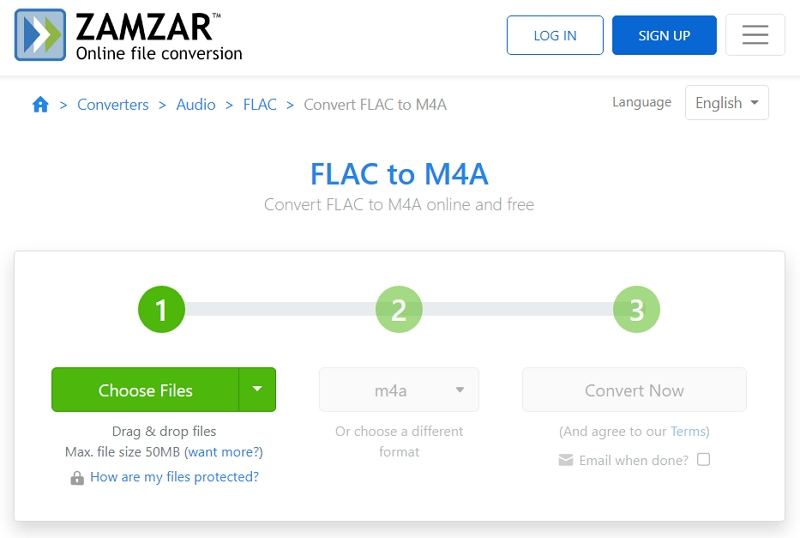
2. Convertio
لاعب بارز آخر في ساحة التحويل عَبر الإنترنت هو Convertio. تدعم هذه الأداة متعددة الاستخدامات نطاقًا كبيرًا من تنسيقات الملفات، مما يجعلها مثالية لاحتياجات التحويل المتنوعة، بما في ذلك تنسيق FLAC إلى تنسيق M4A. باستخدام Convertio، يمكنك تحويل ملفات FLAC إلى تنسيق M4A ببضع نقرات فقط، وذلك بفضل واجهته السهلة وإمكانيات المعالجة الفعالة.
المميزات
- التوافق عبر المنصّات: يعمل بسلاسة عبر جميع المنصّات.
- دعم التحويل المُجمّع: يتيح التحويل المتزامن لملفات متعددة.
- ميزات التعديل السهلة: توفر أدوات تخصيص بسيطة لإجراء تعديلات سريعة على الملفات.
- واجهة سهلة الاستخدام: تتميز بتصميم واضح لسهولة الاستخدام.
السلبيات
- الأداء البطيء مع الملفات الكبيرة: قد تواجه تأخيرات عند معالجة الملفات الكبيرة.
- توافق محدود للتنسيق: يدعم تنسيقات ملفات أقل مقارنة بالمحولات الأخرى.
- قيود الاستخدام المجاني: يقيد المستخدمين المجانيين بتحويل ملفين فقط دفعة واحدة في المرة الواحدة، دون استمرار تلقائي بعد الانتهاء.
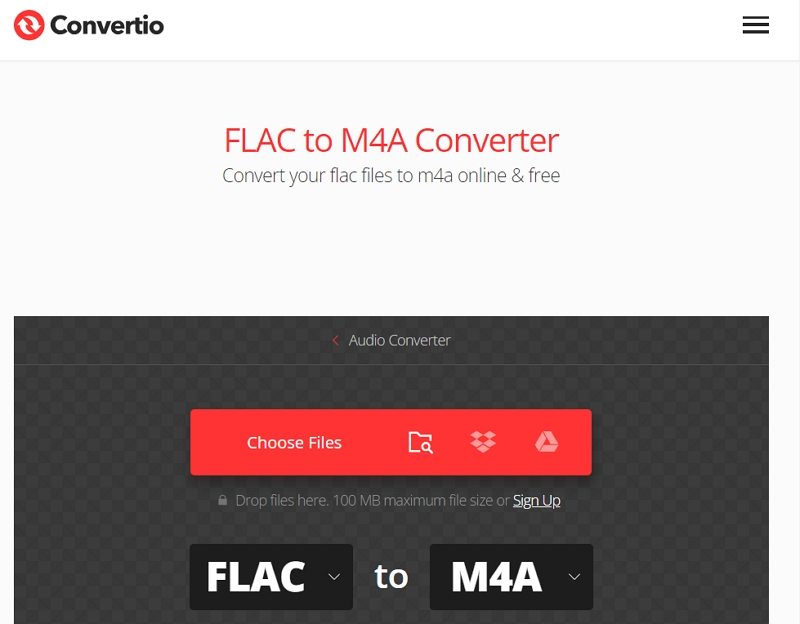
3. CloudConvert
بفضل واجهته المستندة إلى المتصفح، يوفر CloudConvert تنوعًا وسهولة في الاستخدام. تدعم هذه الأداة تنسيقات الملفات المختلفة وتسمح لك بتحويل تنسيق FLAC إلى تنسيق M4A دون عناء. سواء كنت تستخدم جهازًا مكتبيًا أو محمولًا، يضمن CloudConvert تحويلاً سلسًا من خلال منصّته السهلة.
المميزات
- دعم التنسيق لمجموعة كبيرة من التنسيقات: يتعامل CloudConvert مع أنواع الملفات المختلفة، بما في ذلك تنسيقات الصوت والفيديو والمستندات والصورة والأرشيف.
- الراحة عَبر المنصّات: يُمكن الوصول إليها عَبر متصفحات الويب والأجهزة المحمولة وتطبيقات الأجهزة المكتبية.
- التحويل المُجمّع: يتيح التحويل المتزامن لملفات متعددة، مما يوفر الوقت.
- التكامل مع التخزين السحابي: التكامل السلس مع خدمات التخزين السحابية مثل جوجل درايف ودروب بوكس ووان درايف.
- ميزات التعديل الأساسية: توفر أدوات تعديل بسيطة مثل اقتصاص الصور أو قص مقاطع الفيديو.
- الوصول إلى واجهة برمجة التطبيقات (API Access): يوفر واجهة برمجة التطبيقات (API) للمطورين لدمج وظائف التحويل.
السلبيات
- استخدام مجاني محدود: الإصدار المجاني له قيود على حجم الملف ووقت التحويل والتحويلات المتزامنة.
- النموذج القائم على الاشتراك: قد تتطلب الميزات المتقدمة اشتراكًا مدفوعًا.
- الاعتماد على الإنترنت: يعتمد على اتصال إنترنت مستقر للوصول.
- مخاوف الخصوصية: رفع الملفات إلى سحابة التخزين يثير بعض المخاوف عن الخصوصية والأمان.
- الأداء المتغير: قد تختلف سرعة التحويل والدقة.
تعديل محدود: غير مناسب للمستخدمين الذين يحتاجون إلى خيارات تعديل متقدمة.
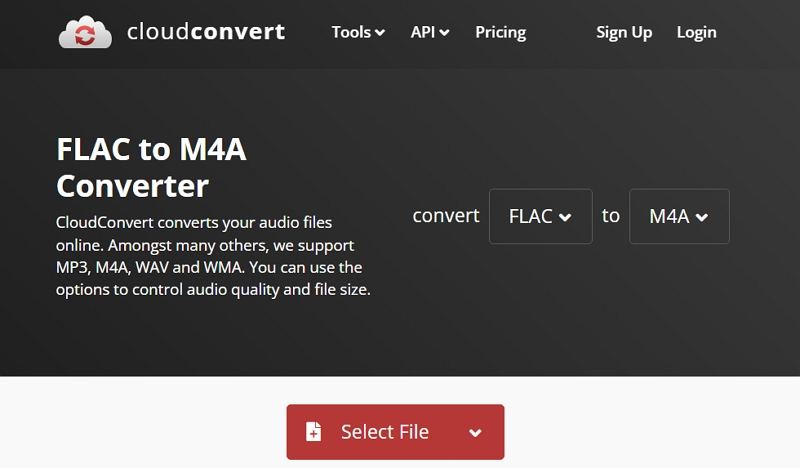
الجزء 4: كيفية تحويل تنسيق FLAC إلى تنسيق M4A عبر سطر الأوامر؟
يوفر تحويل ملفات FLAC (Free Lossless Audio Codec) إلى تنسيق M4A (MPEG-4 Audio) عبر سطر الأوامر حلاً متعدد الاستخدامات، خاصة بمساعدة FFmpeg. يبرز FFmpeg كإطار عمل قوي ومجاني ومفتوح المصدر للوسائط المتعددة يتفوق في التعامل مع مختلف تنسيقات الصوت والفيديو وغيرها من تنسيقات الوسائط المتعددة بكفاءة من خلال واجهات سطر الأوامر. على الرغم من أنه قد يبدو في البداية أمرًا شاقًا بالنسبة للوافدين الجدد التنقل بين العديد من خيارات سطر الأوامر، إلا أن إتقان أوامر FFmpeg يفتح أداة قوية لتحويل الصوت ومعالجته.
المميزات
- تتيح إمكانية المعالجة المُجمعة المعالجة الفعالة لملفات متعددة في وقت واحد.
- يمكن ضبط معايير الصوت، مثل معدل البت وخيارات الترميز والبيانات التعريفية، من خلال مدخلات سطر الأوامر، مما يوفر للمستخدمين تحكمًا دقيقًا في عملية التحويل.
السلبيات
- قد يكون صعب الاستخدام لبعض المستخدمين الغير معتادين على واجهات سطر الأوامر وبناء جملة FFmpeg.
فيما يلي دليل خطوة بخطوة لتحويل تنسيق FLAC إلى تنسيق M4A باستخدام FFmpeg:
1. تنزيل وتثبيت FFmpeg: ابدأ بالحصول على الإصدار المناسب من FFmpeg لنظام تشغيلك وبنيتك.
2. إطلاق الوحدة الطرفية أو مُوجّه الأوامر: افتح نافذة طرفية على حاسوبك للوصول إلى واجهة سطر الأوامر. انتقل إلى الدليل الذي يحتوي على ملفات FLAC أو حدد مسارات الملفات مباشرة في الأمر.
3. أدخل أمر التحويل: استخدم بناء جملة الأمر التالي لتحويل ملفات FLAC إلى تنسيق M4A(ام 4 آيه):
ffmpeg -i inputfile.flac outputfile.m4a
4. استبدل "inputfile.flac" باسم ملف FLAC المصدر و"outputfile.m4a" باسم ملف الإخراج المطلوب.
5. تنفيذ الأمر لبدء عملية التحويل. سيعرض FFmpeg معلومات التقدم في الجهاز أثناء تحويل الملفات.
إذا واجه أمر التحويل القياسي مشكلات أو إذا كنت تفضل التحويل بدون فقدان البيانات، فيُمكنك تحديد Apple Lossless Audio Codec (ALAC) لإخراج تنسيق M4A. تعديل الأمر على النحو التالي:
ffmpeg -i inputfile.flac -acodec alac outputfile.m4a6. مراقبة التقدم والإكمال: بمجرد إدخال الأمر، اضغط على إدخال "Enter" لتنفيذه. سيبدأ FFmpeg عملية التحويل، ويعرض تحديثات التقدم في نفس الوقت في الجهاز. اعتمادًا على حجم وعدد الملفات التي يتم تحويلها، قد تستغرق العملية بعض الوقت حتى تكتمل.
7. الوصول إلى الملفات المُحوّلة: عند الانتهاء بنجاح من عملية التحويل، ستجد ملفات M4A التي تم إنشاؤها حديثًا في دليل الإخراج المحدد. يُمكنك الآن الاستمتاع بمحتوى صوتك الذي كان بتنسيق FLAC بتنسيق M4A المتوافق على نطاق كبير عبر الأجهزة والمنصّات المختلفة.
باتباع هذه الخطوات، يُمكنك الاستفادة من إمكانيات واجهة سطر الأوامر الخاصة بـ FFmpeg لتحويل ملفات FLAC بسلاسة إلى تنسيق M4A، مما يفتح المزيد من المرونة والتوافق لمحتواها الصوتي.
الخُلاصة
يُعد تحويل تنسيق FLAC إلى تنسيق M4A حلاً عمليًا لتوفير مساحة التخزين وضمان التوافق مع الأجهزة المختلفة ومشغلات الوسائط. سواء اخترت برنامج HitPaw Video Converter لميزاته التي لا مثيل لها أو استكشفت حلولاً مجانية عَبر الإنترنت، فإن الحل هو اختيار الطريقة التي تلبي احتياجاتك. مع مجموعة كبيرة من أدوات التحويل المتاحة، يمكنك بسهولة تحويل ملفات FLAC إلى تنسيق M4A والاستمتاع بتشغيل الصوت عالي الجودة دون أي متاعب. فلِمَ الانتظار؟ ابدأ في تحويل ملفات FLAC إلى تنسيق M4A اليوم وارفع تجربة الاستماع لديك إلى آفاق جديدة.










 HitPaw VikPea
HitPaw VikPea HitPaw Video Object Remover
HitPaw Video Object Remover
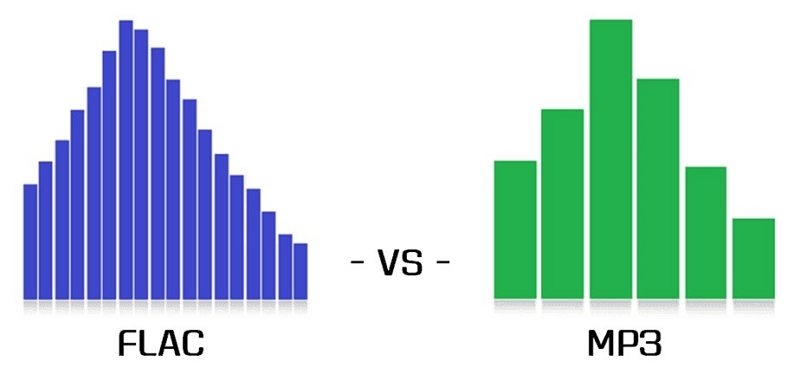



شارك هذه المقالة:
حدد تقييم المنتج:
محمد أمين
محرر HitPaw
أعمل بالقطعة منذ أكثر من خمس سنوات. دائمًا ما يثير إعجابي عندما أجد أشياء جديدة وأحدث المعارف. أعتقد أن الحياة لا حدود لها لكني لا أعرف حدودًا.
عرض كل المقالاتاترك تعليقا
إنشاء التعليقات الخاص بك لمقالات HitPaw